在如今智能设备日益普及的时代,电脑与电视的连接已成为常见需求。通过将电脑画面投射到大屏幕电视上,不仅可以享受更加舒适的观影体验,还可以实现多种应用的扩展。本文将介绍如何通过电脑投屏到电视机,使你的娱乐、工作和学习更加便捷。

一、准备好必要的硬件和软件
在开始电脑投屏前,你需要确保你的电脑和电视机都具备必要的硬件和软件支持。你需要一根HDMI线缆来连接电脑和电视。确保你的电脑和电视都有相应的HDMI接口。一些特殊的电脑和电视可能需要使用转接线或转接器。确保你的电脑上已安装了适用于投屏的软件。
二、使用有线方式进行投屏
1.连接HDMI线缆
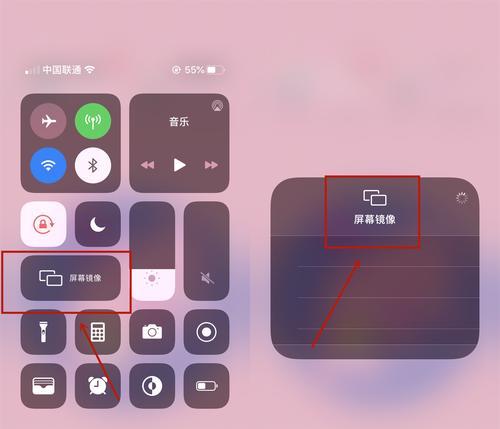
使用HDMI线缆将电脑和电视连接起来。将一端插入电脑的HDMI接口,另一端插入电视的HDMI接口。
2.调整电视信号源
使用遥控器或电视上的按钮,切换到正确的HDMI输入信号源,以在电视上显示出电脑的画面。
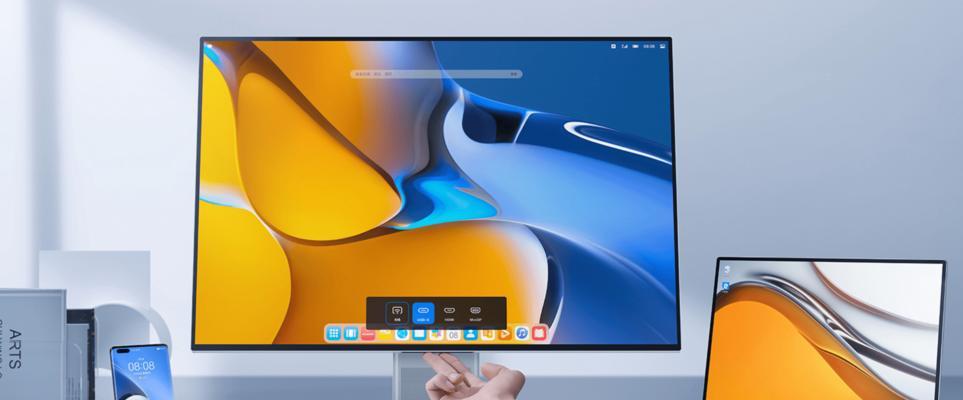
3.调整电脑分辨率
在电脑上打开显示设置,调整分辨率以适应电视屏幕的大小。确保设置为最佳匹配。
三、使用无线方式进行投屏
1.确保电脑和电视连接到同一个Wi-Fi网络
确保你的电脑和电视连接到同一个Wi-Fi网络,以便进行无线投屏。
2.在电脑上启用投屏功能
打开电脑上的投屏功能。不同操作系统和设备可能有所不同,你可以在系统设置或任务栏中找到相应选项。
3.在电视上显示连接码
在电视上找到无线投屏设置,并启动连接模式。等待一段时间后,在电视上会显示一个连接码。
4.在电脑上输入连接码
在电脑上输入在电视上显示的连接码。等待一段时间后,你的电脑画面将投射到电视屏幕上。
四、设置扩展屏幕或镜像显示
1.扩展屏幕模式
选择扩展屏幕模式可以使电视成为电脑的第二个显示器,可以在电视上独立显示内容,适用于多任务处理或扩展工作区域。
2.镜像显示模式
选择镜像显示模式可以使电视屏幕显示与电脑屏幕相同的内容,适用于演示、观影等情境。
五、解决常见问题
1.画面不显示或不清晰
检查HDMI线缆是否连接正确,确保电视信号源选择正确。尝试更换HDMI线缆或调整电脑分辨率。
2.无法连接到Wi-Fi网络
检查电脑和电视是否连接到同一Wi-Fi网络,并确保网络稳定。尝试重新连接Wi-Fi或重启路由器。
六、
通过电脑将画面投屏到电视机可以带来更大的视觉体验和功能扩展。本文介绍了使用有线和无线方式进行投屏的方法,并说明了设置扩展屏幕或镜像显示的操作步骤。在实际应用过程中,可能会遇到一些问题,但只要按照本文提供的解决方法,就能顺利实现电脑与电视的连接,让你的娱乐、工作和学习更加便捷。
标签: #电脑投屏

